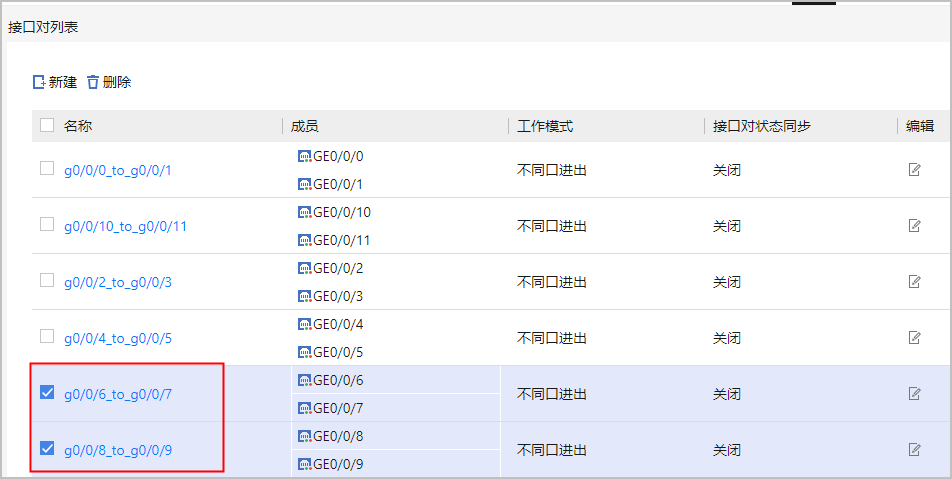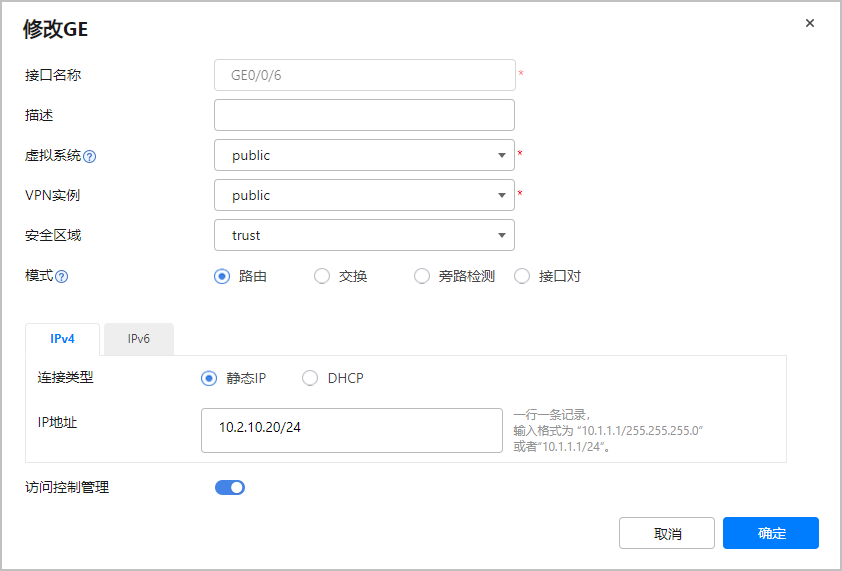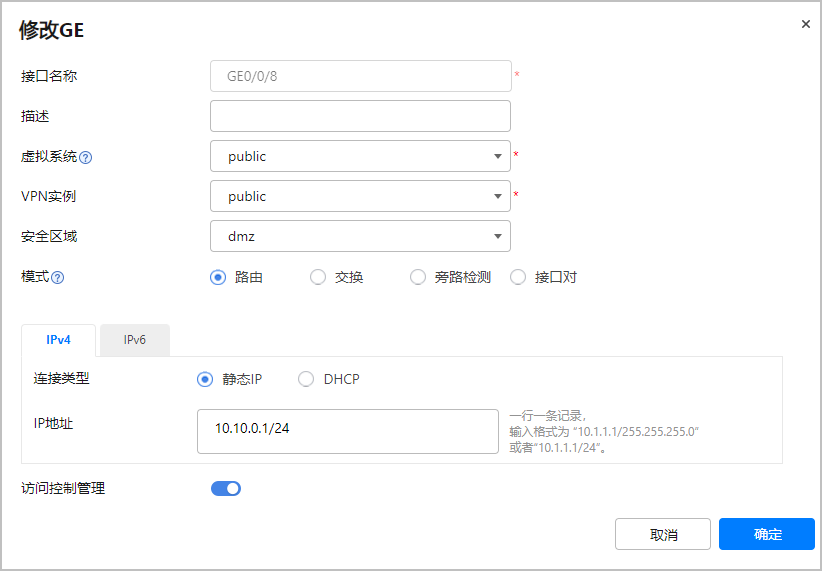更新时间:2024-07-04 GMT+08:00
配置天关1
- 配置接口。
- 配置双机热备。
- 选择,单击“配置”。
- 开启“双机热备”,按如下图所示配置,单击“确定”。
天关1与天关2上配置的“认证密钥”要保持一致。

- 配置Link-Group,将GE0/0/6和GE0/0/7加入到Link-Group1。
- 选择。
- 单击Link-Group号1 对应的
 ,按照下图所示配置,单击“确定”。
,按照下图所示配置,单击“确定”。

- 配置路由。
- 选择。
- 单击“新建”依次创建如下两条路由。
配置一条缺省路由,天关1将流量转发给交换机GigabitEthernet 1/0/21。
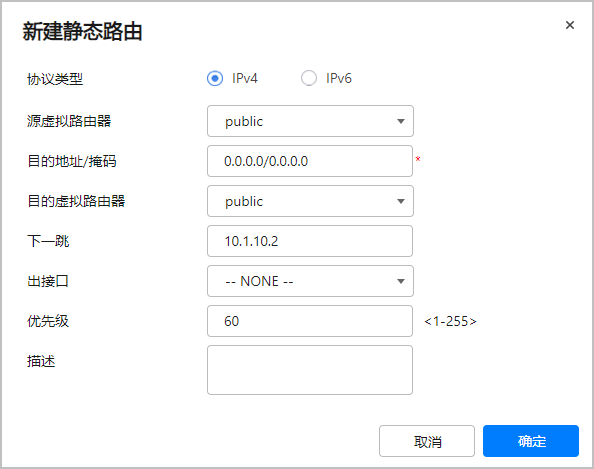
配置一条从上到下的路由,天关1将从上到下的流量转发给交换机GigabitEthernet 1/0/20。
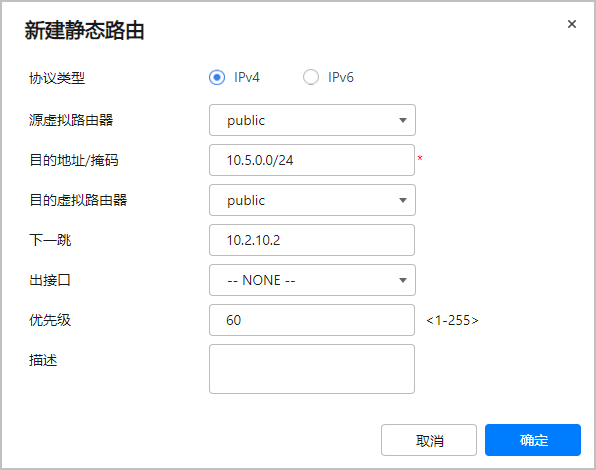
- 选择,检查设备系统时间是否与当前时间一致,如果不一致,请调整设备系统时间,以保证云端能够精确掌握威胁事件的发生时间。
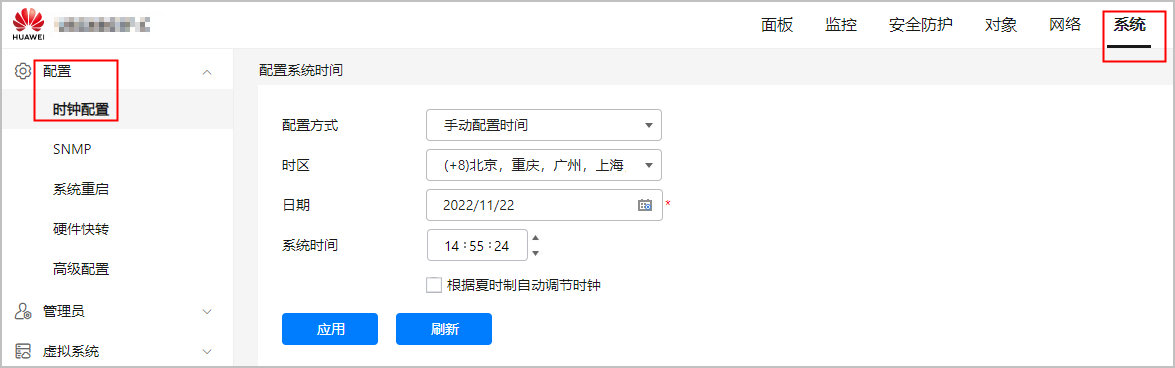
- 选择,检查“入侵防御特征库”和“反病毒特征库”是否在线升级成功,升级需要10分钟左右,请耐心等待。如果不成功,请单击“立即升级”。

- 单击右上角“保存”按钮,在系统显示界面单击“确定”,保存配置以避免设备重启后配置丢失。
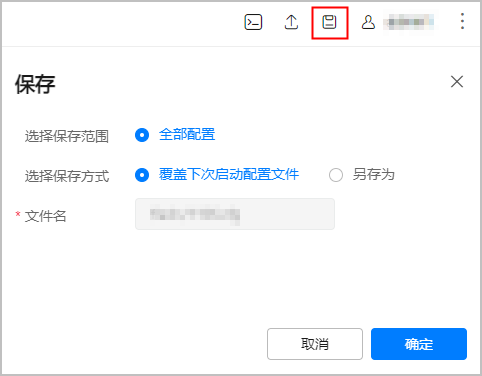
父主题: 配置天关(USG6603F-C)